分类
很多用户会让电脑进入睡眠或休眠模式,以便下次能够恢复到当前操作,不过有用户反映win10从休眠状态唤醒之后就会自动重启,这是怎么回事呢?其实这是硬件不兼容所引起的,我们可以通过下面的方法来解决休眠唤醒自动重启的问题。
方法一:
1、右键“此电脑”—“属性”—“高级系统设置”—“高级”—启动和故障修复的“设置”;
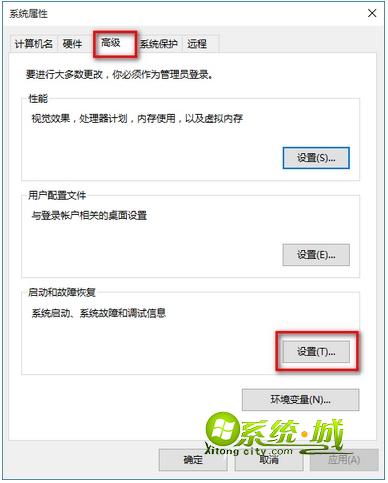
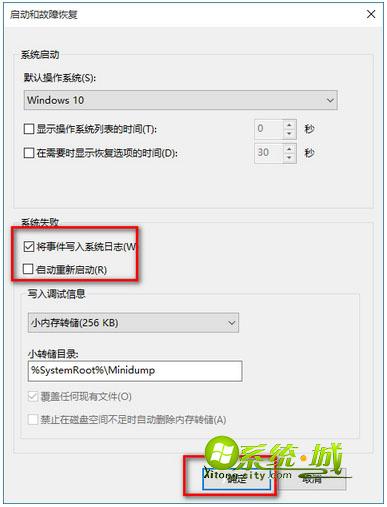
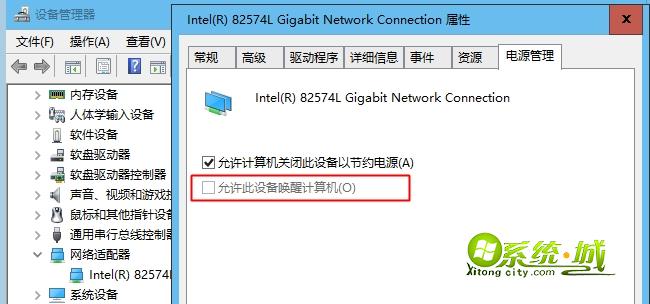
以上就是win10系统中睡眠或休眠唤醒之后自动重启的解决方法了,大家可以按照上述的三种方法逐一尝试,希望对大家有帮助。
热门教程
网友评论